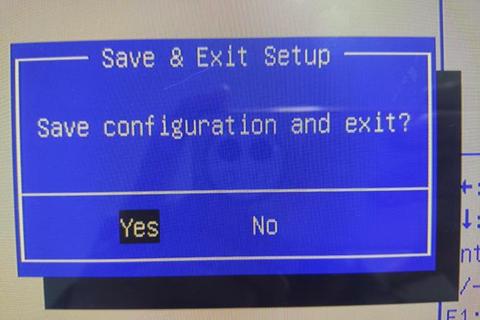Win7旗舰版GHO镜像下载是一款专为Windows 7旗舰版用户提供的系统备份和恢复工具。它通过将整个系统盘的数据打包成一个镜像文件,用户可以在需要时快速恢复系统。本文将详细介绍Win7旗舰版GHO镜像的特点、功能、下载方式、安装步骤、常见问题及解决方案等内容。
一、Win7旗舰版GHO镜像的特点
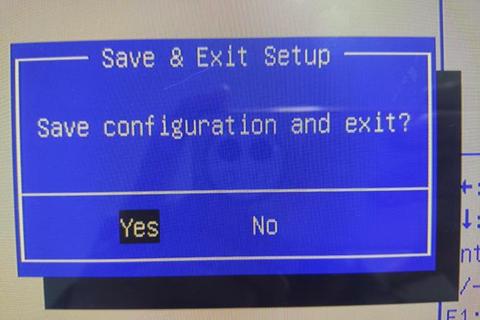
集成万能驱动包:确保系统在重装后能够自动识别并安装大部分硬件驱动,避免了手动安装驱动的麻烦。
常用软件预装:预装了一些常用软件,如浏览器、办公软件等,用户无需再手动安装这些软件,节省了大量时间。
深度优化与精简:对系统进行深度优化和精简,提升了系统的运行效率,减少了系统的资源占用,使得电脑运行更加流畅。
自动病毒检测:在系统重装过程中自动检测病毒,进一步保障系统的安全性。
二、Win7旗舰版GHO镜像的功能
系统备份:可以作为Windows 7系统的备份文件,用于保存当前系统的状态。
系统还原:在系统出现问题或需要恢复到初始状态时,可以使用Ghost软件将GHO文件还原到硬盘上。
快速装机:常用于电脑城或装机工快速部署Windows 7系统,通过Ghost工具一键恢复。
三、Win7旗舰版GHO镜像下载方式
从百度网盘下载:例如有博主提供win7 64位系统的GHO镜像资源包上传至百度网盘,用户可提前下载好百度网盘,然后进行下载。
从爱纯净官网下载:爱纯净官网提供win7旗舰版GHO镜像下载,并且有文字版和视频教程,简单易学。
四、Win7旗舰版GHO镜像注意事项
校验MD5值:下载完后请校验一下MD5值(MD5校验工具下载),以防止大文件因传输时损坏引起安装失败。
U盘文件系统:如果U盘默认是FAT32系统,不支持4G系统文件镜像,所以要换成NTFS文件系统。
五、Win7旗舰版GHO镜像安装步骤
1. 硬盘重装(适用于系统还能正常启动的情况)
用百度网盘下载好数据包,内含GHO文件和“Ghost安装器”。
右键“Ghost安装器”,选择“以管理员身份运行”。
选择C盘(一般为系统安装盘)。
选择“还原”复选框。
映像位置选择GHO的保存目录,建议放在硬盘根目录。
设定好后,点击“执行”。
2. U盘重装(适用于系统无法启动的情况)
准备好一个U盘,并将其格式化,备份好重要数据。
用百度网盘下载好“微PE工具箱”,XP用户可以直接运行,win7/8/10用户,请右键“以管理身份运行”。
选择右下角第一项“安装pe到U盘”。
进入配置界面,安装方法选择第一项“UEFI/Legacy全能三分区方式(推荐)”,插上U盘,待写入U盘选择你的U盘,其他项默认即可,设定好点击“立即安装进U盘”。
U盘启动盘制作中...请耐心等候几分钟。
到此U盘启动盘制作完毕。(U盘制作不影响使用,你依旧可以用U盘来存储读取其他数据资料)。
将下载好的win7 64位GHO文件拷贝到U盘中,将U盘插上你要重装的电脑,建议插机箱背部USB2.0接口,读取更为快速。
重启电脑,开机画面出现时,狂按F8(每个电脑“Bios快捷键”不同,可参照相关图示按键)。
直到进入“bios启动界面”,一般为下列几种界面,参照图示选择U盘启动,常见为“USB
HDD”以及你的U盘型号。
选择好,等待片刻即可进入PE系统,双击“Ghost备份还原”,选择你的GHO文件目录,下方选择C盘,最后点击“恢复选择的分区”。
弹出提示,点击“是”即可。
出现安装进度条,耐心等待进度条走到100即可。
这一步安装完毕后,点击开始
重启电脑,拔出U盘。
电脑会载入安装界面,安装系统驱动中...
提示“您关闭了软件保护服务...”不必理会,点击确定即可。
电脑启动过程中需要设置一些项目,参照提示填写即可。
重启后,用激活工具激活一下系统即可,网上非常多系统激活教程。
本系统集成系统补丁,用腾讯管家扫描修复系统漏洞即可自动打上补丁。
六、Win7旗舰版GHO镜像常见问题及解决方案
1. 常见问题
系统每一次开机都会提示“由于启动计算机时出现了页面文件配置问题,Windows在您的计算机上创建了一个临时页面文件,所有磁盘驱动器的总页面大小可能稍大于您所指定的大小”。
重装之后发现只有浏览器能够联网,而其它软件连不上网络。
卡在注册组件。
2. 解决方案
对于开机提示页面文件配置问题,首先点击“确定”,然后会跳出另外一个窗口,然后将C盘勾选为“系统托管的大小”即可解决此类问题。
对于只有浏览器能联网的问题,首先点击“开始”菜单栏,然后搜索“CMD”,右键点击它,选择“以管理员身份运行”,在黑色的命令窗口中复制以下命令(请注意使用鼠标复制粘贴,在命令窗口中,快捷键无效),然后敲击回车键:
netsh winsock reset catalog
netsh int ip reset reset.log hit
命令运行完成之后,重启电脑,问题就得以解决了。
卡在注册组件的朋友自己百度搜索查一查,因为每个人电脑配置不同,遇到的问题也不同。